NVIDIA 디스플레이 설정을 사용할 수 없음 오류 수정
잡집 / / November 28, 2021
"라는 오류 메시지가 표시되는 경우NVIDIA 디스플레이 설정을 사용할 수 없습니다"라는 메시지는 현재 NVIDIA GPU에 연결된 모니터나 디스플레이를 사용하고 있지 않음을 의미합니다. 따라서 Nvidia에 연결된 디스플레이를 사용하지 않는 경우 Nvidia 디스플레이 설정에 액세스할 수 없습니다.
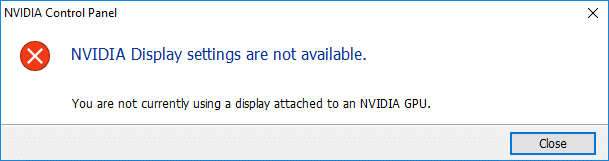
NS 엔비디아 디스플레이 설정을 사용할 수 없는 것은 매우 일반적인 문제이며 디스플레이가 잘못된 포트에 연결되어 있거나 드라이버 문제가 있을 수 있는 등 여러 가지 이유가 있을 수 있습니다. 그러나 Nvidia GPU에 연결된 디스플레이를 사용 중이고 여전히 위의 오류 메시지가 표시된다면 어떻게 될까요? 이 경우 문제를 완전히 해결하려면 문제를 해결하고 근본 원인을 수정해야 합니다.
내용물
- NVIDIA 디스플레이 설정을 사용할 수 없음 오류 수정
- 방법 1: GPU 비활성화 및 다시 활성화
- 방법 2: 디스플레이 연결 확인
- 방법 3: 어댑터 출력 변경
- 방법 4: 여러 Nvidia 서비스 다시 시작
- 방법 5: 그래픽 카드 드라이버 업데이트
- 방법 6: 시스템에서 Nvidia를 완전히 제거
NVIDIA 디스플레이 설정을 사용할 수 없음 오류 수정
확인 복원 지점 생성 문제가 발생하는 경우를 대비하여.
다음은 NVIDIA 디스플레이 설정을 사용할 수 없는 문제를 해결할 수 있는 다양한 방법입니다.
방법 1: GPU 비활성화 및 다시 활성화
더 진행하기 전에 먼저 Nvidia GPU를 비활성화 및 다시 활성화하는 기본 문제 해결 단계를 시도해 보겠습니다. 이 단계는 문제를 해결할 수 있으므로 시도해 볼 가치가 있습니다. GPU를 비활성화했다가 다시 활성화하려면 다음 단계를 따르십시오.
1. Windows 키 + R을 누른 다음 "devmgmt.msc"(따옴표 제외)를 입력하고 Enter 키를 눌러 장치 관리자를 엽니다.

2.다음으로 확장 디스플레이 어댑터 Nvidia 그래픽 카드를 마우스 오른쪽 버튼으로 클릭하고 장애를 입히다.
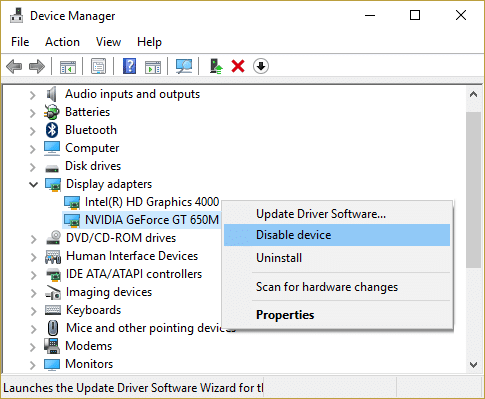
3. 비활성화 장치가 작동을 멈추고 확인을 요청한다는 경고 대화 상자. 이 장치를 비활성화하려면 다음을 클릭하십시오. 예 단추.
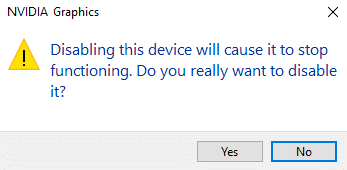
4.지금 다시 Nvidia 그래픽 카드를 마우스 오른쪽 버튼으로 클릭하십시오. 하지만 이번에는 선택 할 수있게하다.

4. 이렇게 하면 장치가 다시 활성화되고 장치의 정상적인 작동이 재개됩니다.
위의 단계를 완료한 후 이제 문제를 해결할 수 있는지 확인하십시오. NVIDIA 디스플레이 설정을 사용할 수 없는 문제입니다.
방법 2: 디스플레이 연결 확인
확인해야 할 또 다른 중요한 사항은 모니터가 올바른 포트에 연결되어 있는지 여부입니다. 디스플레이 케이블을 삽입할 수 있는 두 개의 포트는 다음과 같습니다.
- 인텔 통합 그래픽
- NVIDIA 그래픽 하드웨어
모니터가 개별 포트라고도 하는 그래픽 포트에 연결되어 있는지 확인합니다. 다른 포트에 연결되어 있으면 변경하여 그래픽 포트에 삽입하십시오. 위와 같이 변경한 후 컴퓨터를 다시 시작하면 문제가 해결될 수 있습니다. NVIDIA 디스플레이 설정을 사용할 수 없는 문제입니다.
방법 3: 어댑터 출력 변경
포트를 변경하고 모니터 케이블을 그래픽 포트에 연결한 후에도 여전히 문제가 발생하면 컨버터를 사용하거나 어댑터(그래픽 카드) 출력을 변경해야 합니다.
변환기의 경우 사용 VGA-HDMI 변환기 그런 다음 그래픽 카드의 HDMI 포트를 사용하거나 출력 형식을 직접 변경할 수 있습니다. 예를 들어 HDMI 또는 VGA 대신 디스플레이 포트를 사용하면 문제가 해결될 수 있습니다.
방법 4: 여러 Nvidia 서비스 다시 시작
NVIDIA 디스플레이 드라이버를 관리하고 디스플레이 드라이버의 원활한 작동을 보장하는 여러 NVIDIA 서비스가 시스템에서 실행되고 있습니다. 이러한 서비스는 기본적으로 NVIDIA 하드웨어와 운영 체제 사이의 중개자입니다. 그리고 이러한 서비스가 타사 소프트웨어에 의해 중지되면 컴퓨터가 NVIDIA 디스플레이 하드웨어를 감지하지 못하고 NVIDIA 디스플레이 설정을 사용할 수 없는 문제입니다.
따라서 문제를 해결하려면 NVIDIA 서비스가 실행 중인지 확인하십시오. Nvidia 서비스가 실행 중인지 확인하려면 다음 단계를 따르세요.
1. Windows 키 + R을 누른 다음 입력 서비스.msc Enter 키를 누릅니다.

2.이제 다음 NVIDIA 서비스를 찾을 수 있습니다.
NVIDIA 디스플레이 컨테이너 LS
NVIDIA LocalSystem 컨테이너
NVIDIA 네트워크 서비스 컨테이너
NVIDIA 원격 측정 컨테이너
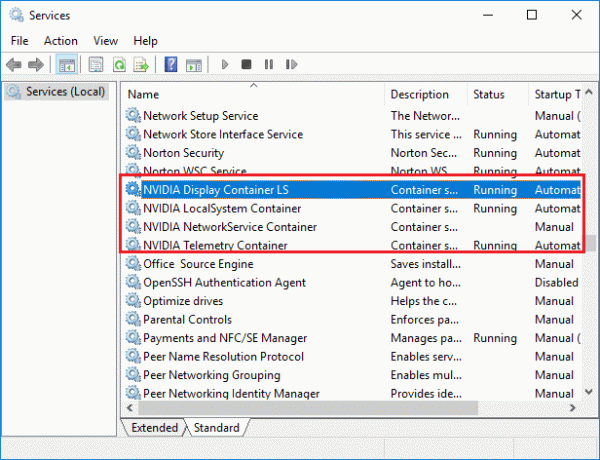
3.오른쪽 클릭 NVIDIA 디스플레이 컨테이너 LS 그런 다음 선택 속성.
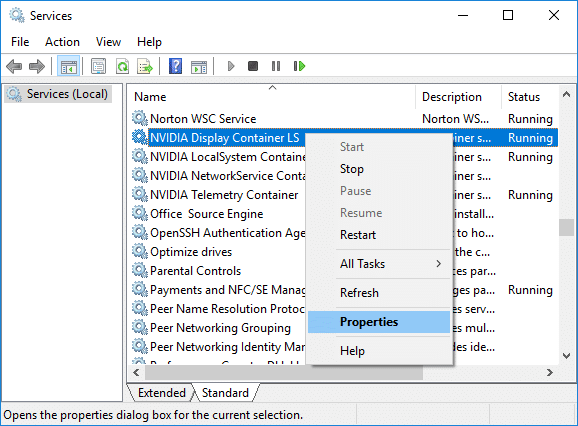
4. 중지를 클릭한 다음 선택 자동적 인 시작 유형 드롭다운에서 몇 분 기다렸다가 다시 클릭하십시오. 시작 버튼을 눌러 특정 서비스를 시작합니다.
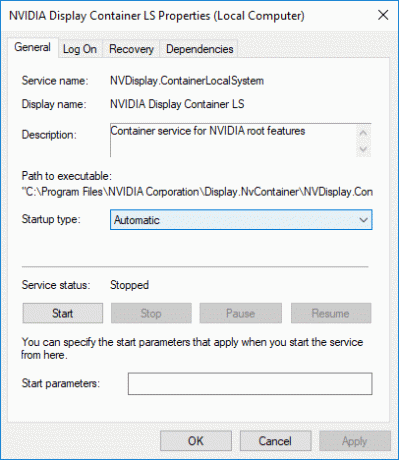
5.반복 3단계 및 4단계 나머지 NVIDIA의 모든 서비스에 대해
6. 완료되면 적용을 클릭한 다음 확인을 클릭하여 변경 사항을 저장합니다.
Nvidia 서비스가 실행 중인지 확인한 후 "NVIDIA 디스플레이 설정을 사용할 수 없습니다"라는 오류 메시지가 계속 표시되는지 확인합니다.
방법 5: 그래픽 카드 드라이버 업데이트
Nvidia 그래픽 드라이버가 손상되었거나 오래되었거나 호환되지 않는 경우 Windows에서 NVIDIA 하드웨어를 감지하지 못하고 결국 오류 메시지가 표시됩니다. Windows를 업데이트하거나 타사 앱을 설치하면 시스템의 비디오 드라이버가 손상될 수 있습니다. NVIDIA 디스플레이 설정을 사용할 수 없는 등의 문제가 발생하면 NVIDIA 제어판이 열리지 않음, NVIDIA 드라이버가 지속적으로 충돌하는 등 근본적인 원인을 해결하기 위해 그래픽 카드 드라이버를 업데이트해야 할 수 있습니다. 이러한 문제에 직면하면 쉽게 이 가이드의 도움으로 그래픽 카드 드라이버 업데이트.

방법 6: 시스템에서 Nvidia를 완전히 제거
안전 모드에서 PC 부팅 다음 단계를 따르십시오.
1. Windows 키 + R을 누른 다음 입력 devmgmt.msc Enter 키를 누릅니다.

2. 디스플레이 어댑터를 확장한 다음 NVIDIA 그래픽 카드 그리고 선택 제거.

2.확인을 묻는 경우 선택 예.
3. Windows 키 + R을 누른 다음 입력 제어 Enter 키를 눌러 엽니다. 제어판.

4. 제어판에서 클릭 프로그램을 제거합니다.

5.다음, Nvidia와 관련된 모든 것을 제거하십시오.

6. 이제 다음 경로로 이동합니다. C:\Windows\System32\DriverStore\FileRepository\
7. 다음 파일을 찾아 마우스 오른쪽 버튼으로 클릭하고 삭제:
nvdsp.inf
nv_lh
엔보클록
8. 이제 다음 디렉토리로 이동합니다.
C:\Program Files\NVIDIA Corporation\
C:\Program Files (x86)\NVIDIA Corporation\
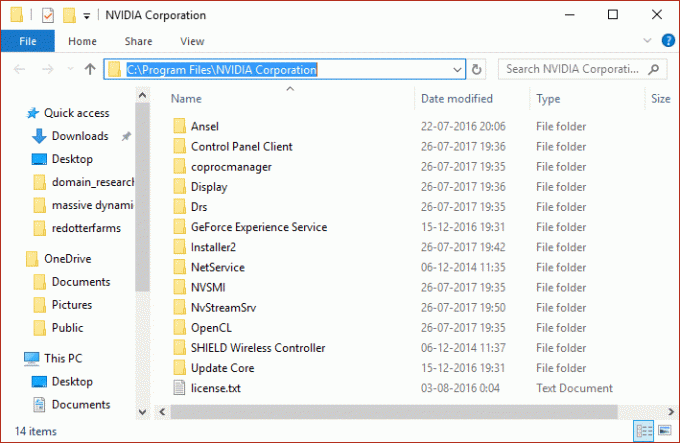
9.위의 두 폴더 아래에 있는 모든 파일을 삭제합니다.
10.시스템을 재부팅하여 변경 사항을 저장하고 다시 설정을 다운로드합니다.
11.NVIDIA 설치 프로그램을 다시 실행하고 이번에는 "관습" 및 체크 표시 "새로 설치 수행.”

12.모든 것을 제거한 것이 확실하면 드라이버를 다시 설치해 보세요 할 수 있는지 확인하고 NVIDIA 디스플레이 설정을 사용할 수 없는 문제를 수정합니다.
추천:
- Windows 10 파일 탐색기가 응답하지 않습니까? 그것을 고치는 8가지 방법!
- Windows 10의 Groove Music에서 이퀄라이저를 사용하는 방법
위에 제공된 방법 중 하나를 사용하여 사용할 수 없는 NVIDIA 디스플레이 설정 문제를 해결할 수 있기를 바랍니다. 그러나 여전히 몇 가지 문제가 발생하는 경우 걱정하지 마십시오. 댓글 섹션에 알려주시면 다시 연락드리겠습니다.



